Passwort sichtbar machen
Das “Passwort sichtbar machen”-Plugin ermöglicht es Ihren Kunden, bei der Passworteingabe das Passwort durch Klick auf ein Augensymbol sichtbar zu machen, was eine einfache Überprüfung der Eingabe ermöglicht. Diese Funktion lässt sich auf allen Passwortfeldern im Shop integrieren und verbessert die Benutzerfreundlichkeit erheblich.
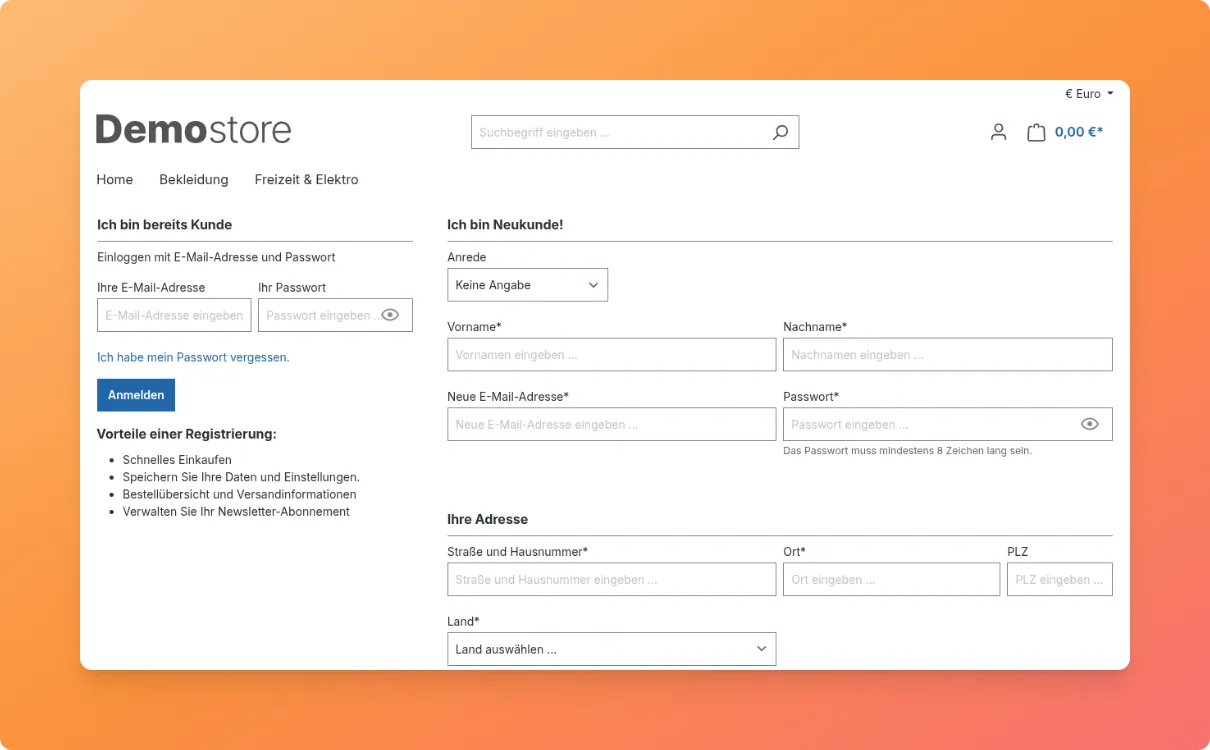
Das Plugin bietet zwei auswählbare Augen-Icons in schwarz oder weiß, die sich flexibel an das Design Ihres Shops anpassen lassen. Größe und Position der Symbole können individuell angepasst werden, um eine nahtlose Integration in Ihr Shopware-Theme zu gewährleisten.
Plugin im Showpare 6 Store öffnen
Erste Schritte
Installation
Composer
Generell empfehlen wir dir Shopware Plugins immer über Composer zu installieren. Dazu muss deine Shopware Installation einmalig authentifiziert werden. Eine Anleitung dazu findest du in der Shopware Dokumentation. Hast du dies vorgenommen und unser Plugin über den Store gekauft, kannst du es mit folgenden Befehlen installieren:
-
Füge das Plugin zu deinen Composer Dependencies hinzu.
Terminal-Fenster composer require store.shopware.com/cobpasswordvisibility -
Aktualisiere die Pluginliste.
Terminal-Fenster bin/console plugin:refresh -
Installiere und aktiviere unser Plugin in einem Schritt.
Terminal-Fenster bin/console plugin:install --activate CobPasswordVisibility
Shopware Administration
Alternativ kannst du das Plugin natürlich auch über den gewohnten Weg unter dem Menüpunkt Meine Erweiterungen installieren und aktivieren.
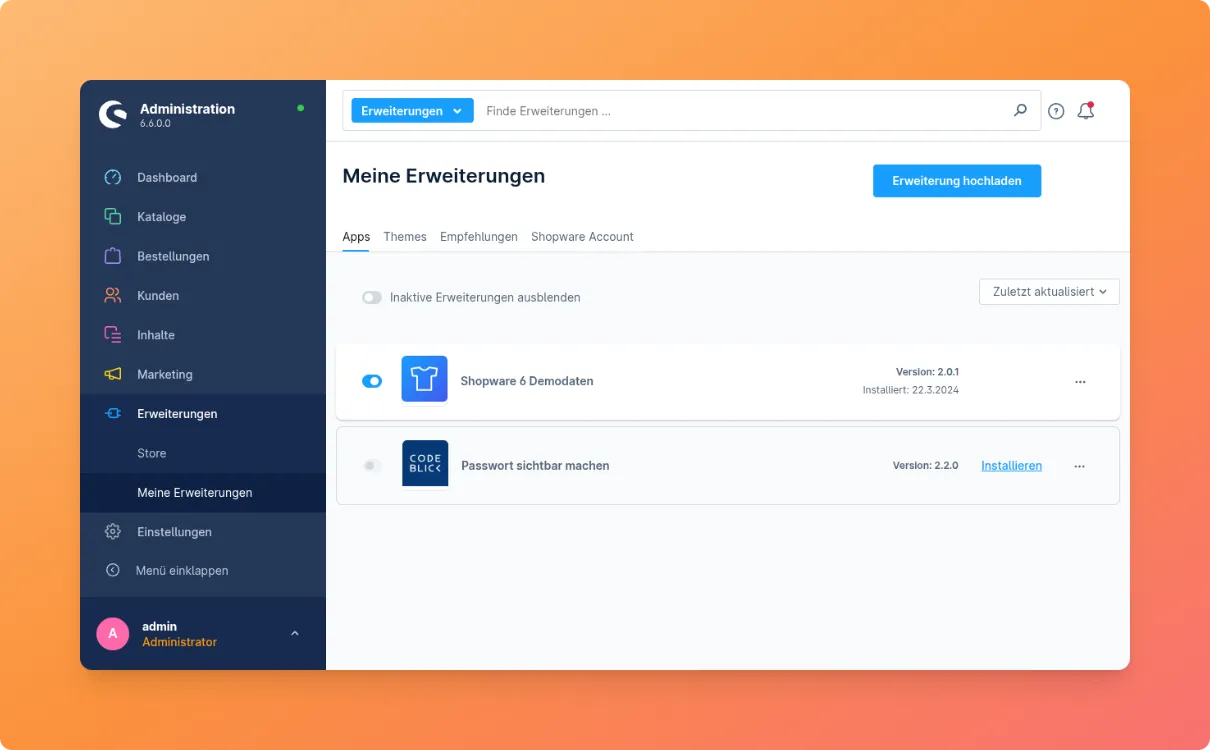
Konfiguration
Wenn das Plugin installiert und aktiviert ist, dann kannst du über den Punkt Konfigurieren innerhalb des Erweiterungsmanager das Plugin deinen Wünschen anpassen.
In früheren Shopware Versionen ist dieser Punkt im Kontextmenü ... versteckt.
Je nachdem welches Theme du verwendest ist es durchaus möglich, dass du die Farbe, Position oder Größe des Auge-Icons hier anpassen musst.
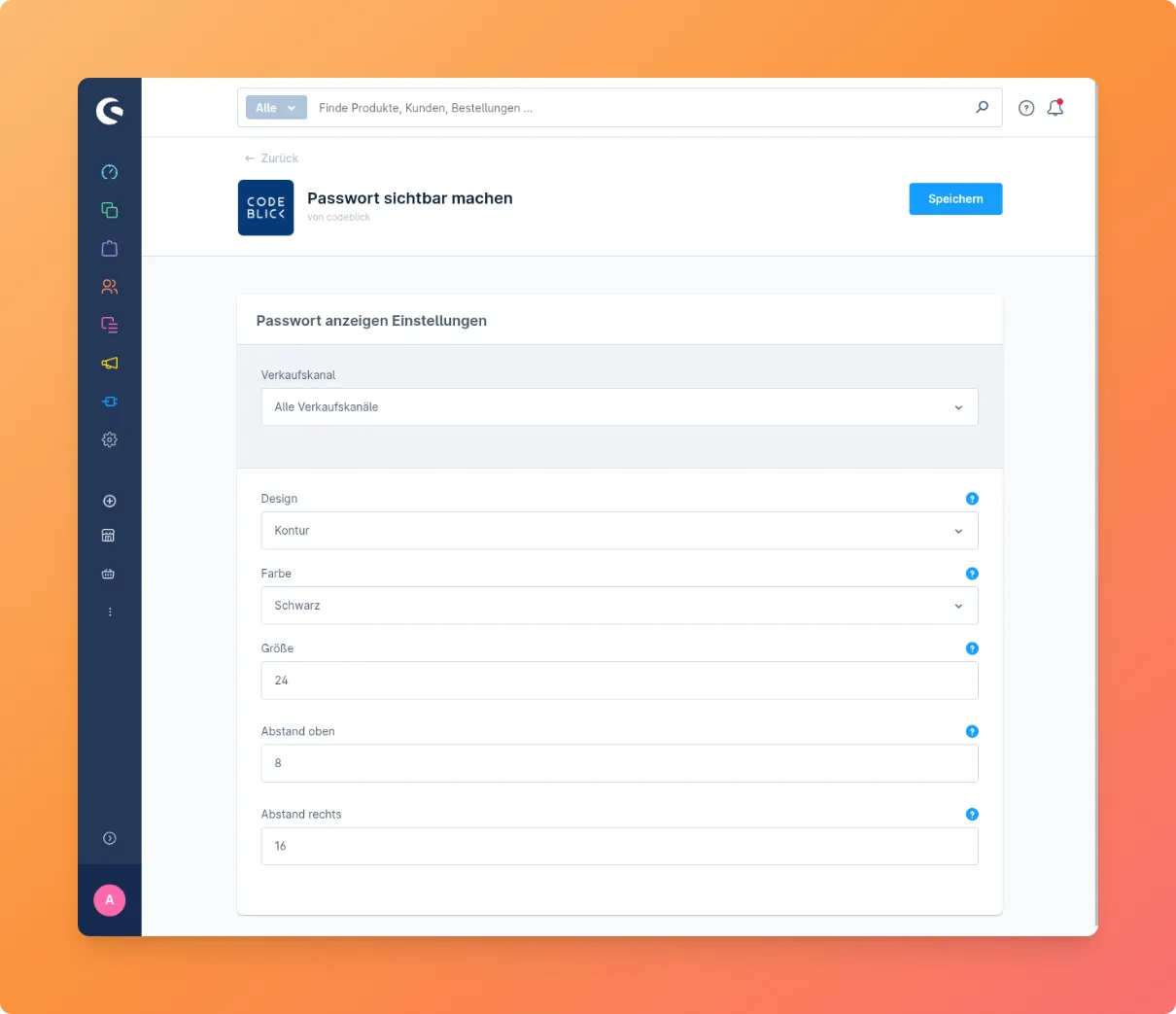
| Konfiguration | Beschreibung |
|---|---|
| Design | Wechselt die Optik des Auge-Icons. Auswahl zwischen Kontur und Gefüllt. |
| Farbe | Die Farbe des Icons. Auswahl zwischen Schwarz und Weiß |
| Größe | Größe des Icons in px. Wert ohne px angeben. |
| Abstand oben | Oberer Abstand des Icons in px. Wert ohne px angeben. |
| Abstand rechts | Rechter Abstand des Icons in px. Wert ohne px angeben. |
Nach jeder Änderung muss das Theme kompiliert werden, damit die Änderungen sichtbar werden. Öffne dazu
den Tab Theme in den Einstellungen deines Verkaufskanals und drücke den Button Speichern.

Alternativ kannst du das Theme auch über die Konsole neu kompilieren.
bin/console theme:compile